

インストール / 各種設定
Installインストール方法
- 初回インストール
- 2台目以降のインストール
- 新しい端末に引き継ぐ
以下より、インストールしたい端末を選んでください。操作手順が表示されます。
Windows
Mac
Android
iOS
- 1.ご契約状況の確認ページへアクセスし、「アプリのインストール」をクリックしてください。
- ※アカウント発行完了メールのリンクからもインストールが可能です。

- 2.インストール画面がブラウザーで表示されます。「Mac版をダウンロード」をクリックしてください。
- ※ファイル名を変更しないでください。

- 3.ファイル「niftySec24_(文字列).mpkg」をクリックし、開いてください。

- 4.「続ける」をクリックしてください。

- 5.「プライバシーポリシー」と「ライセンス規約」を読み「続ける」をクリックしてください。

- 6.インストール先を選択し「続ける」をクリックしてください。
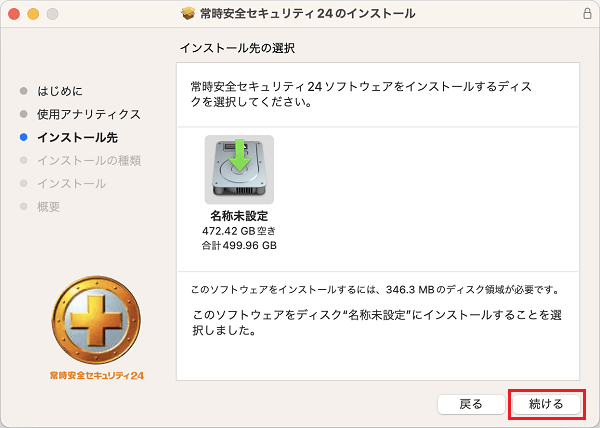
- 7.「インストール」をクリックしてください。

- 8.ご利用のMacでお使いのユーザ名とパスワードを入力し、「ソフトウェアをインストール」をクリックしてください。

- 9.インストールが開始されます。しばらくこのままお待ちください。

- 10.アプリ画面が立ち上がりますので、いったんこちらのウインドウは「閉じる」をクリックしてください。

- 11.常時安全セキュリティ24のアカウント情報を入力するログイン画面が表示された場合は、「セキュリティ@nifty
アカウント発行メール」に記載されているアドレスとパスワードを入力し、「ログイン」をクリックしてください。
- ※ログイン画面が表示されない場合があります。

- 12.初回ログイン時には、パスワードを変更する必要があります。新しいパスワードを入力し、「変更」をクリックしてください。
- ※入力しているパスワードの強度が「弱」だと変更することができませんので、ご注意ください。
「中」以上にする場合は、8文字以上で数字が1文字以上、アルファベットの大文字または小文字を使用する必要があります。

- ※入力しているパスワードの強度が「弱」だと変更することができませんので、ご注意ください。
- 13.パスワードの変更が正常に完了したら、「次へ」をクリックしてください。

- 14.「続行」をクリックしてください。

- 15.以下の画面が出ればインストールは完了となります。
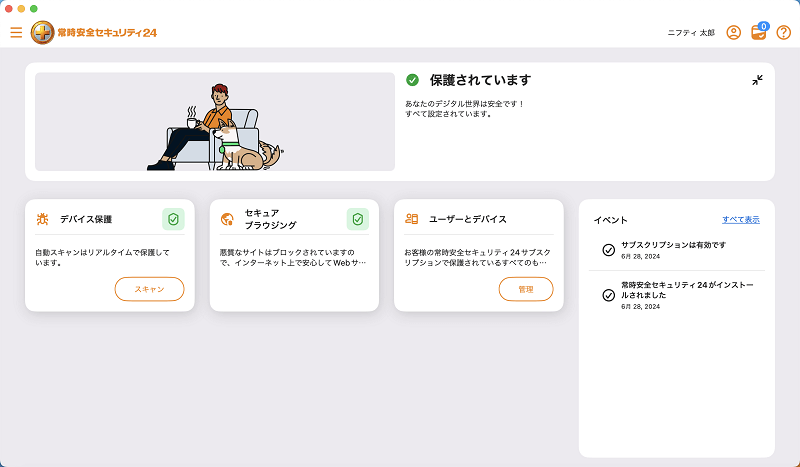
- ※ポップで通知の表示が出た場合は「許可」をクリックしてください。

- ※インストールしたアプリのステータスにエラーが出ている場合の設定方法はこちらをご覧ください。
- ※ポップで通知の表示が出た場合は「許可」をクリックしてください。
- 1.ご契約状況の確認ページへアクセスし、「アプリのインストール」をクリックしてください。
- ※アカウント発行メールのリンクからもインストールが可能です。

- 2.インストール画面が表示されます。「アプリストアからインストール」をタップしてください。
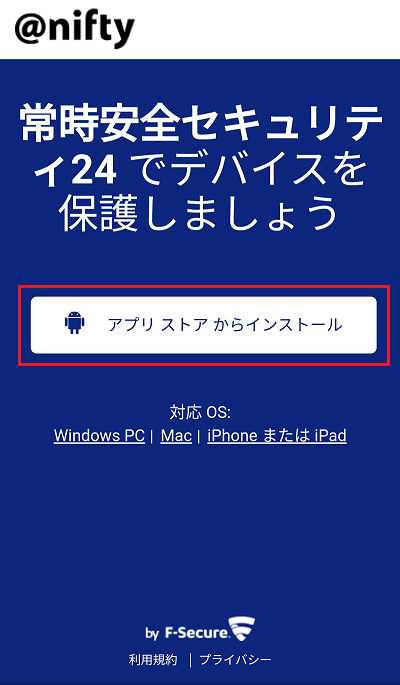
- 3.Google Playが開いたら、「インストール」をタップしてください。
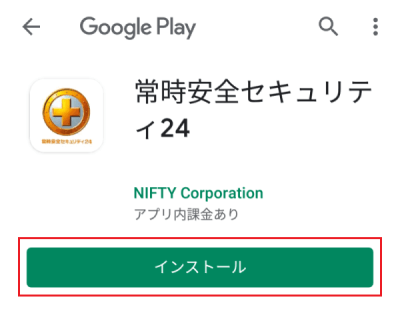
- 4.インストール完了後、「開く」をタップしてアプリを起動してください。

- 5.「同意して続行」をタップしてください。

- 6.常時安全セキュリティ24のアカウント情報を入力するログイン画面が表示された場合は、「セキュリティ@nifty
アカウント発行メール」に記載されているメールアドレスとパスワードを入力し、「ログイン」をタップしてください。
- ※ログイン画面が表示されない場合があります。

- 7.初回ログイン時には、パスワードを変更する必要があります。新しいパスワードを入力し、「変更」をタップしてください。
- ※入力しているパスワードの強度が「弱」だと変更することができませんので、ご注意ください。「中」以上にする場合は、8文字以上で数字が1文字以上、アルファベットの大文字または小文字を使用する必要があります。

- 8.パスワードの変更が正常に完了したら、「次へ」をタップしてください。

- 9.「続行」をタップしてください。

- 10.ファイルアクセスの許可を求める画面が表示されますので、「許可」をタップしてください。設定画面が表示された場合はオンにしてください。設定画面はOSのバージョンによって異なります。

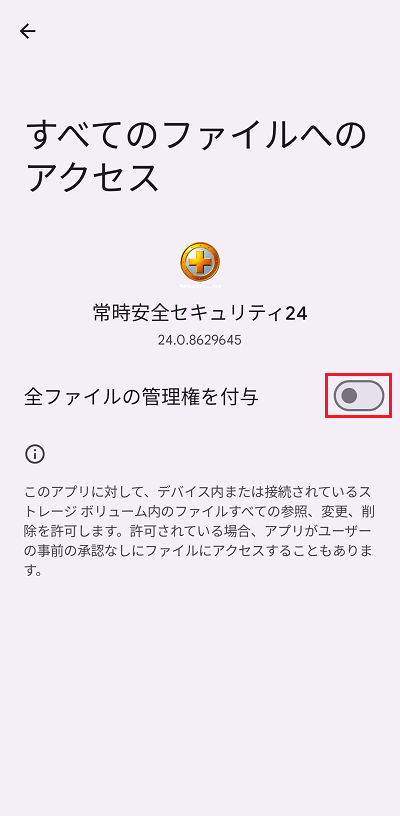
- 11.以下の画面が出ればインストールは完了となります。

- 1.ご契約状況の確認ページへアクセスし、「アプリのインストール」をクリックしてください。
- ※アカウント発行メールのリンク、もしくはApp Storeで「常時安全セキュリティ24」と直接検索してインストールも可能です。

- 2.自動的に常時安全セキュリティ24のAppstoreページが開きます。数秒たっても開かない場合は、「ここをクリック」をタップしてください。

- 3.App Storeが開いたら、「入手」をタップしてください。

- 4.「インストール」をタップしてください。

- 5.インストールが完了したら、「開く」をタップして、アプリを起動してください。

- 6.「エンドユーザーライセンス規約」、「プライバシーポリシー」、「データの取り扱い」をお読みいただき、各スイッチをオンにして、「次へ」をタップしてください。

- 7.「セキュリティ@nifty
アカウント発行メール」メールに記載されているメールアドレスとパスワードを入力し、「ログイン」をタップしてください。
- ※送信されているメールアドレスは、ご契約状況の確認ページの「登録メールアドレス」から確認できます。

- 8.初回ログイン時には、パスワードを変更する必要があります。新しいパスワードを入力し、「変更」をタップしてください。
- ※入力しているパスワードの強度が「弱」だと変更することができませんので、ご注意ください。「中」以上にする場合は、8文字以上で数字が1文字以上、アルファベットの大文字または小文字を使用する必要があります。

- 9.パスワードの変更が正常に完了したら、「次へ」をタップしてください。

- 10.「続行」をタップしてください。

- 11.「権限が必要です」と画面に表示されますので、「許可」をタップしてください。
ポップアップが出た場合は、「許可」をタップしてください。


- 12.以下の画面が出ればインストールは完了となります。

以下より、インストールしたい端末を選んでください。操作手順が表示されます。
PCアプリから行う
スマホアプリから
行う
行う
ユーザ管理ポータル
から行う
から行う
- 1.アプリ画面のユーザとデバイスの項目の「管理」をクリックしてください。


- 2.「デバイスまたはユーザを追加する」をクリックしてください。

- 3.「自分のデバイス」を選択し、「続行」をクリックしてください。

- 4.インストールリンクの送付先となるメールアドレスを「メールアドレス」欄に入力してください。入力後、「リンクを送る」をクリックしてください。スマートフォンの場合は、SMSで送ることも可能です。
- ※SMSの場合は電話番号の0を外した番号を入力してください。
例:「090-XXXX-XXXX」の場合は、「90-XXXX-XXXX」と入力。


- ※SMSの場合は電話番号の0を外した番号を入力してください。
- 5.送信済みの画面が表示されます。「閉じる」をタップしてください。

- 6.インストールのメールが届きますので、「常時安全セキュリティ24
インストール」のボタンをクリックしてアプリをインストールしてください。SMSの場合は、メッセージにURLが記載されていますので、そちらをクリックしてインストールしてください。

- 1.アプリ画面の「ユーザとデバイス」をタップしてください。


- 2.「デバイス追加」をタップしてください。

- 3.「自分のデバイス」を選択し、「続行」をタップしてください。
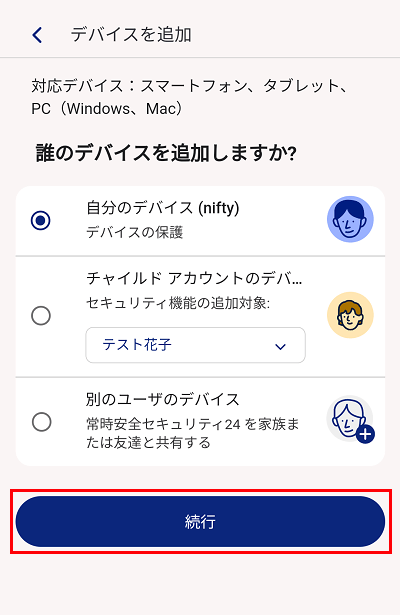
- 4.インストールリンクの送付先となるメールアドレスを「メールアドレス」欄に入力してください。入力後、「リンクを送る」をタップしてください。スマートフォンの場合は、SMSで送ることも可能です。
- ※SMSの場合は電話番号の0を外した番号を入力してください。
例:「090-XXXX-XXXX」の場合は、「90-XXXX-XXXX」と入力。


- ※SMSの場合は電話番号の0を外した番号を入力してください。
- 5.送信済みの画面が表示されます。「閉じる」をタップしてください。

- 6.インストールのメールが届きますので、「常時安全セキュリティ24
インストール」のボタンをクリックしてアプリをインストールしてください。SMSの場合は、メッセージにURLが記載されていますので、そちらをクリックしてインストールしてください。

- 1.ユーザ管理ポータル へアクセスしてください。
- 2.ログインページが表示されます。常時安全セキュリティ24のアカウント(メールアドレスとパスワード)でログインしてください。
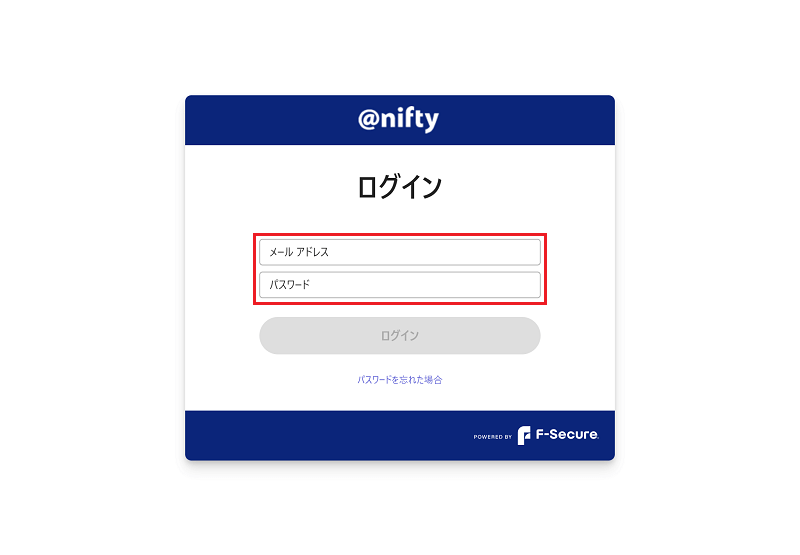
- 3.ログイン後、「デバイスを追加」をクリックしてください。

- 4.「自分のデバイス」を選択し、「続行」をクリックしてください。

- 5.使用しているデバイス、または別のデバイスにインストールすることができます。インストールしたいデバイスのタイプを選択し、「続行」をクリックしてください。

- 6.別のデバイスを選択した場合、インストールリンクの送付先となるメールアドレスを「メールアドレス」欄に入力してください。入力後、「送信」をクリックしてください。スマートフォンの場合は、SMSで送ることも可能です。


- 7.送信済みの画面が表示されます。

- 8.インストールのメールが届きますので、「常時安全セキュリティ24
インストール」のボタンをクリックしてアプリをインストールしてください。SMSの場合は、メッセージにURLが記載されていますので、そちらをクリックしてインストールしてください。

以下より、インストールしたい端末を選んでください。操作手順が表示されます。
PCアプリから行う
スマホアプリから
行う
行う
ユーザ管理ポータル
から行う
から行う
- 1.アプリ画面のユーザとデバイスの項目の「管理」をクリックしてください。


- 2.「デバイスまたはユーザを追加する」をクリックしてください。

- 3.「自分のデバイス」を選択し、「続行」をクリックしてください。

- 4.インストールリンクの送付先となるメールアドレスを「メールアドレス」欄に入力してください。入力後、「リンクを送る」をクリックしてください。スマートフォンの場合は、SMSで送ることも可能です。
- ※SMSの場合は電話番号の0を外した番号を入力してください。
例:「090-XXXX-XXXX」の場合は、「90-XXXX-XXXX」と入力。


- ※SMSの場合は電話番号の0を外した番号を入力してください。
- 5.送信済みの画面が表示されます。「閉じる」をタップしてください。

- 6.インストールのメールが届きますので、「常時安全セキュリティ24
インストール」のボタンをクリックしてアプリをインストールしてください。SMSの場合は、メッセージにURLが記載されていますので、そちらをクリックしてインストールしてください。

- 1.アプリ画面の「ユーザとデバイス」をタップしてください。


- 2.「デバイス追加」をタップしてください。

- 3.「自分のデバイス」を選択し、「続行」をタップしてください。
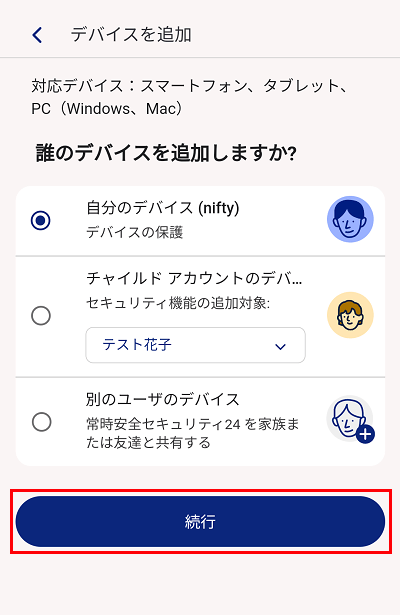
- 4.インストールリンクの送付先となるメールアドレスを「メールアドレス」欄に入力してください。入力後、「リンクを送る」をタップしてください。スマートフォンの場合は、SMSで送ることも可能です。
- ※SMSの場合は電話番号の0を外した番号を入力してください。
例:「090-XXXX-XXXX」の場合は、「90-XXXX-XXXX」と入力。


- ※SMSの場合は電話番号の0を外した番号を入力してください。
- 5.送信済みの画面が表示されます。「閉じる」をタップしてください。

- 6.インストールのメールが届きますので、「常時安全セキュリティ24
インストール」のボタンをクリックしてアプリをインストールしてください。SMSの場合は、メッセージにURLが記載されていますので、そちらをクリックしてインストールしてください。

- 1.ユーザ管理ポータル へアクセスしてください。
- 2.ログインページが表示されます。常時安全セキュリティ24のアカウント(メールアドレスとパスワード)でログインしてください。
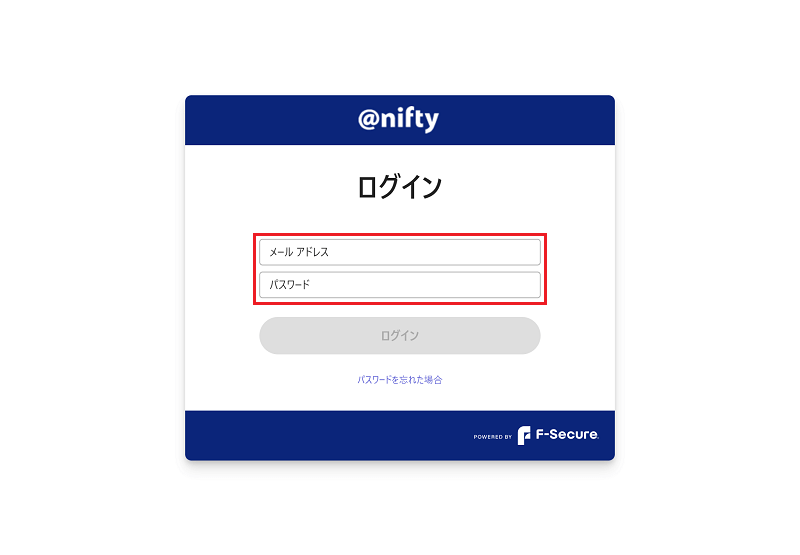
- 3.ログイン後、「デバイスを追加」をクリックしてください。

- 4.「自分のデバイス」を選択し、「続行」をクリックしてください。

- 5.使用しているデバイス、または別のデバイスにインストールすることができます。インストールしたいデバイスのタイプを選択し、「続行」をクリックしてください。

- 6.別のデバイスを選択した場合、インストールリンクの送付先となるメールアドレスを「メールアドレス」欄に入力してください。入力後、「送信」をクリックしてください。スマートフォンの場合は、SMSで送ることも可能です。


- 7.送信済みの画面が表示されます。

- 8.インストールのメールが届きますので、「常時安全セキュリティ24
インストール」のボタンをクリックしてアプリをインストールしてください。SMSの場合は、メッセージにURLが記載されていますので、そちらをクリックしてインストールしてください。

最終更新日:2025年12月16日












